क्या पता
- स्निप और स्केच खोलने के लिए प्रिंट स्क्रीन बटन ढूंढें और दबाएं (अक्सर PrtSc के लिए संक्षिप्त)।
- वैकल्पिक रूप से, एक स्क्रीनशॉट को क्लिपबोर्ड पर कॉपी करने के लिए प्रिंट स्क्रीन+फंक्शन (PrtSc+Fn) एक साथ दबाएं।
- आप स्क्रीनशॉट को इमेज एडिटिंग ऐप या सीधे अधिकांश सोशल मीडिया साइटों पर पेस्ट कर सकते हैं।
इस लेख में लेनोवो लैपटॉप पर स्क्रीनशॉट लेने का तरीका बताया गया है। आपके पास जो लैपटॉप मॉडल है, उसके आधार पर इसे करने के कई तरीके हैं।
प्रिंट स्क्रीन के साथ लेनोवो पर स्क्रीनशॉट
लेनोवो लैपटॉप के कीबोर्ड पर
प्रिंट स्क्रीन कुंजी, जिसे अक्सर PrtSc के रूप में संक्षिप्त किया जाता है, को दबाने का सबसे तेज़ तरीका है कोई स्क्रीनशॉट लें। आप इस कुंजी को कुंजी पर छपे छोटे कैंची आइकन से भी पहचान सकते हैं।
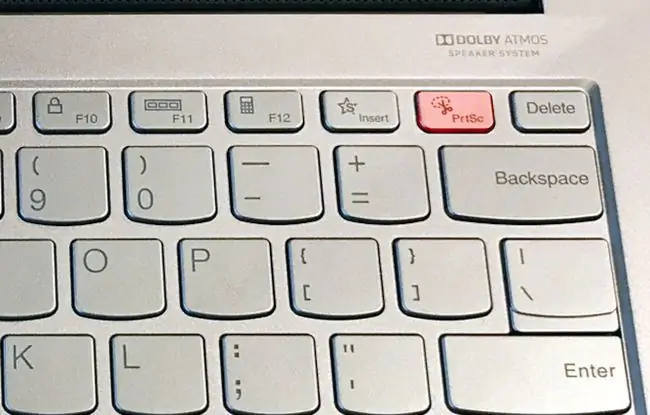
यह स्निप और स्केच टूल को खोलेगा, एक अंतर्निहित विंडोज़ प्रोग्राम जो आपको अपनी कुछ या पूरी स्क्रीन कैप्चर करने देता है और फिर इमेज को सेव करता है। इसके खुलने के बाद, ऐप के ऊपरी बाएँ कोने में नया बटन चुनें।
फिर आप आयताकार या फ्रीफॉर्म टूल का उपयोग करके स्क्रीनशॉट को स्नैप कर सकते हैं, और स्क्रीनशॉट स्निप और स्केच में दिखाई देगा। स्क्रीनशॉट को संपादित किया जा सकता है, विंडोज क्लिपबोर्ड पर कॉपी किया जा सकता है, या आप ऐप के ऊपरी दाएं कोने में Save As आइकन का चयन करके इसे अपने लैपटॉप में सहेज सकते हैं, जो एक फ्लॉपी डिस्क की तरह दिखता है।.
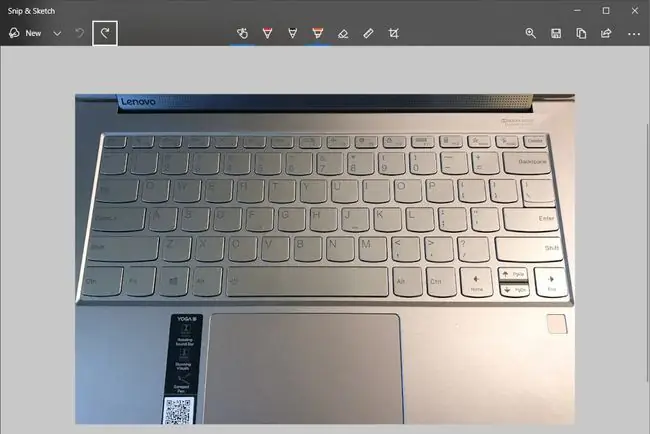
स्निप और स्केच स्क्रीनशॉट लेने के लिए सीधा है, लेकिन इसमें टचस्क्रीन और मार्कअप समर्थन सहित उन्नत सुविधाएं हैं। आप हमारे स्निप और स्केच गाइड को इसके आंतरिक कामकाज पर पूर्ण स्कूप के लिए पढ़ सकते हैं।
प्रिंट स्क्रीन कुंजी का स्थान इस बात पर निर्भर करता है कि आप लेनोवो आइडियापैड का उपयोग कर रहे हैं या लेनोवो थिंकपैड का। IdeaPads इस कुंजी को फ़ंक्शन कुंजी पंक्ति में, कीबोर्ड के ऊपरी दाएं कोने में रखते हैं। थिंकपैड इस कुंजी को निचले दाएं कोने में तीर कुंजियों के पास रखते हैं।
Windows + Shift + S के साथ थिंकपैड पर स्क्रीनशॉट कैसे करें
आपके लैपटॉप के कीबोर्ड पर Windows + Shift + S दबाने से Snip & Sketch खुल जाता है और सीधे एक स्क्रीनशॉट कैप्चर हो जाता है।
एक बार कैप्चर हो जाने पर, स्क्रीनशॉट स्निप और स्केच में दिखाई देता है, ठीक वैसे ही जैसे पहली विधि में होता है।
फंक्शन + प्रिंट स्क्रीन के साथ एक थिंकपैड स्क्रीनशॉट लें
स्क्रीनशॉट को सेव करने का सबसे तेज़ तरीका कीबोर्ड पर फंक्शन + प्रिंट स्क्रीन बटन दबाना है। लेनोवो लैपटॉप आमतौर पर इन बटनों को Fn + PrtSc. संक्षिप्त करते हैं।
यह आपके संपूर्ण विंडोज डेस्कटॉप के स्क्रीनशॉट को विंडोज के क्लिपबोर्ड पर सेव कर देता है। वहां पहुंचने के बाद, आप स्क्रीनशॉट को किसी छवि संपादक पर या सीधे अधिकांश सोशल मीडिया साइटों पर पेस्ट कर सकते हैं।
यह तरीका डिफ़ॉल्ट रूप से आपके स्क्रीनशॉट की कॉपी को किसी फाइल में सेव नहीं करता है। हालाँकि, यदि आप OneDrive के लिए साइन अप करते हैं, तो आप उस व्यवहार को बदल सकते हैं। उसके बाद, आप OneDrive > Pictures > स्क्रीनशॉट में OneDrive में स्क्रीनशॉट की एक प्रति सहेजने के लिए इस विधि का उपयोग कर सकते हैं।फ़ोल्डर।
लेनोवो टैबलेट के बारे में क्या?
Windows 2-in-1s और Lenovo के टैबलेट में टचस्क्रीन के माध्यम से एक अद्वितीय स्क्रीनशॉट शॉर्टकट नहीं है। हालांकि, आप अधिसूचना केंद्र के माध्यम से स्निप और स्केच तक पहुंच सकते हैं।
- सूचना केंद्र चुनें, जो विंडोज टास्कबार के सबसे दाईं ओर स्थित है।
-
अधिसूचना केंद्र के निचले भाग के पास Expand All विकल्प चुनें।
-
स्क्रीन स्निप विकल्प चुनें। यह स्वचालित रूप से स्निप और स्केच खोलता है और ऊपर वर्णित अनुसार सीधे एक स्क्रीनशॉट लेने के लिए आगे बढ़ता है।

Image
लेनोवो एंड्रॉइड टैबलेट भी बनाती है। Android फ़ोन या टैबलेट पर स्क्रीनशॉट लेने का मानक तरीका इन डिवाइस पर काम करेगा।






